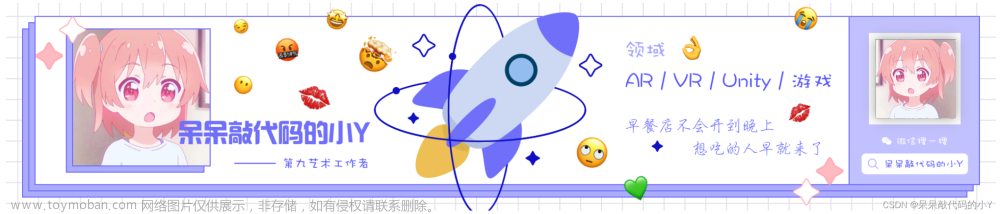前言
在Unity中,Image是一种用于显示2D图像的组件,而fillAmount属性则是Image组件中一个非常常用的属性之一,用于控制图片填充的比例。在这篇文章中,我们将会介绍fillAmount属性的详细用法。
介绍
fillAmount属性是Image组件中的一个实数类型属性,用于控制图片填充的比例。该属性的取值范围在0到1之间,表示填充图案的占比,0表示没有填充,1表示完全填充。
方法
fillAmount属性的使用非常简单,只需要将其设置为一个介于0到1之间的实数即可,例如:
using UnityEngine;
using UnityEngine.UI;
public class Example : MonoBehaviour
{
public Image myImage;
void Start()
{
myImage.fillAmount = 0.5f;
}
}
在上述代码中,我们首先定义了一个Image类型的变量myImage,然后在Start方法中设置了myImage的fillAmount属性为0.5。这样,当该脚本被加载时,myImage的填充图案就会显示一半。
需要注意的是,当我们设置fillAmount属性时,如果该属性的值小于0,则图片将不会被填充;如果该属性的值大于1,则图片将被完全填充。
举例子
例子1:进度条
一个常见的应用场景是制作一个进度条(ProgressBar),用于显示某个任务的完成进度。我们可以使用fillAmount属性来实现这个功能。以下是一个简单的例子:
using UnityEngine;
using UnityEngine.UI;
public class ProgressBar : MonoBehaviour
{
public Image fillImage;
public void SetProgress(float progress)
{
fillImage.fillAmount = progress;
}
}
在上述代码中,我们首先定义了一个Image类型的变量fillImage,然后定义了一个名为SetProgress的方法,该方法接受一个浮点数类型的参数progress,用于设置进度条的填充比例。在SetProgress方法中,我们将progress参数的值赋给fillImage的fillAmount属性,从而实现了进度条的功能。
例子2:倒计时
另一个常见的应用场景是制作一个倒计时(Countdown)功能,用于倒计时某个任务的剩余时间。以下是一个简单的例子:文章来源:https://www.toymoban.com/news/detail-491162.html
using UnityEngine;
using UnityEngine.UI;
public class Countdown : MonoBehaviour
{
public Image fillImage;
public float totalTime = 10;
private float remainingTime;
void Start()
{
remainingTime = totalTime;
}
void Update()
{
remainingTime -= Time.deltaTime;
fillImage.fillAmount = remainingTime / totalTime;
if (remainingTime <= 0)
{
//倒计时结束
}
}
}
在上述代码中,我们首先定义了一个Image类型的变量fillImage,以及一个浮点数类型的变量totalTime,表示倒计时的总时间。在Start方法中,我们将remainingTime变量初始化为totalTime,表示剩余时间为总时间。在Update方法中,我们使用Time.deltaTime来计算每一帧的时间差,从而计算出剩余时间。然后,我们将剩余时间除以总时间,得到当前的填充比例,并将其赋给fillImage的fillAmount属性。当剩余时间小于等于0时,表示倒计时结束,我们可以在该代码块中执行倒计时结束的操作。文章来源地址https://www.toymoban.com/news/detail-491162.html
到了这里,关于unity图片`fillAmount`填充方法的文章就介绍完了。如果您还想了解更多内容,请在右上角搜索TOY模板网以前的文章或继续浏览下面的相关文章,希望大家以后多多支持TOY模板网!